Sửa Máy Tính Bình Dương Chia Sẻ Cách Share Dữ Liệu Trong Mạng LAN Nội Bộ Đơn Giản Và Hiệu Quả (Phần 2)
Sửa máy tính Bình Dương tiếp tục chia sẻ với bạn đọc các bước share dữ liệu qua mạng nội bộ
Ngày đăng: 19-08-2013
3495 lượt xem
Đến hẹn lại lên, dù không được ai mong chờ T_T, phần 2 của bài viết chia sẻ dữ liệu và máy in cuối cùng cũng được sửa máy tính Bình Dương hoàn thành ^.^ Xin mạn phép được Post lên cho mọi người tham khảo.
1. Trước tiên sửa máy tính Bình Dương xin được nói đến các bước cần làm ở máy chủ:
Máy chủ là máy chia sẻ data và printer, trong ví dụ ở phần 1, máy này là máy PC1.
Tiến hành di chuyển các file cần chia sẻ vào thư mục share, sau đó click phải chuột vào thư mục cần share chọn Properties như hình sau.

Tiếp tục chuyển sang Tab Sharing, nếu có dòng "If you understand the security....", click chọn nó rồi chọn "Just enable file sharing", Ok.
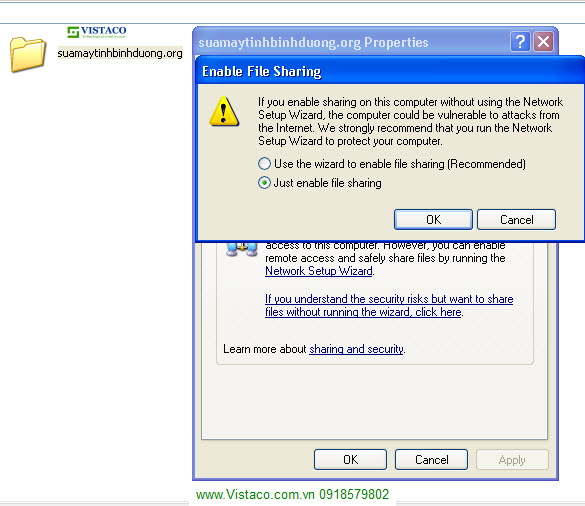
Trở về hộp thoại Properties, stick vào ô vuông trước dòng chữ Share this folder on network và OK. Done!
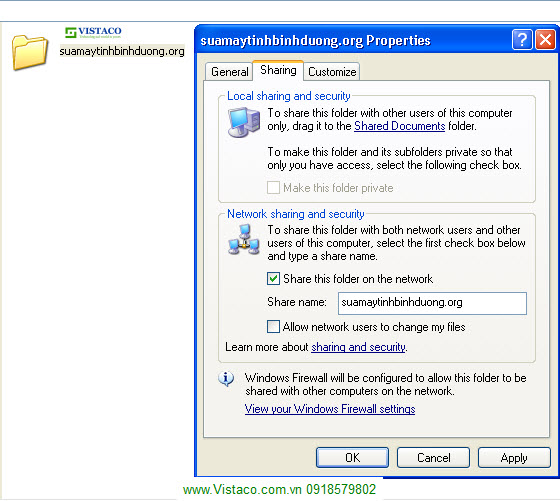
2. Giới thiệu 1 số thao tác lấy dữ liệu từ máy chủ trên máy Client: Bây giờ cùng sửa máy tính Bình Dương chuyển sang các máy Client nào (PC2).
a/ Các phương pháp truy cập máy chủ data PC1:
Vào RUN nhập "PC1".
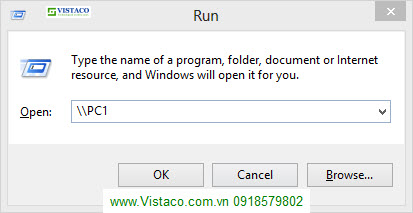
Ngoài màn hình Desktop, mở My Network.

Tại đây, nếu là WIndown 7 hoặc 8, cửa sổ mở ra sẽ tự động dò tìm tất cả các máy tính trong mạng Lan và hiển thị bên tay phải như hình.

Nếu là XP thì sẽ hiển thị tất cả Folder chia sẻ của tất cả máy tính trong mạng Lan.
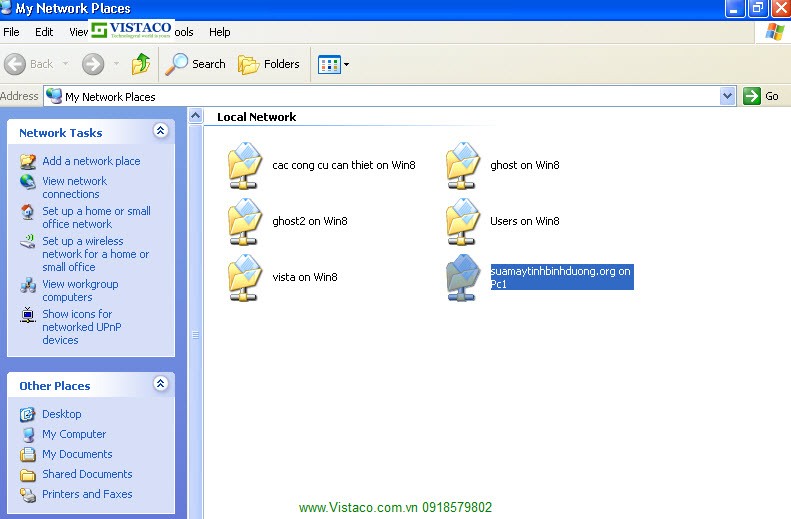
Tuy nhiên, do PC1 vừa mới được cấu hình, có thể bạn sẽ không thấy folder SuaMayTinhBinhDuong.Org đâu cả, khi ấy bạn cần click vào dòng "View Wokgroup Computers", khi ấy XP sẽ dò tìm tất cả máy tinh trong mạng Lan và hiển thị tương tự Windown 7 và 8.

Công việc tiếp theo của bạn là click 2 lần vào folder share hoặc tên máy tính để sử dụng thôi.
b/ Những cách truy cập nhanh chóng và tiện lợi:
Nhận thấy thói quen lười biếng của tất cả nhân viên văn phòng T_T, cũng cung cấp thêm vài cách thức truy cập nhanh chóng data trên LAN như sau.
Trước tiên bạn phải truy cập được vào folder share đã. click phải chuột vào folder share và chọn Map network drive
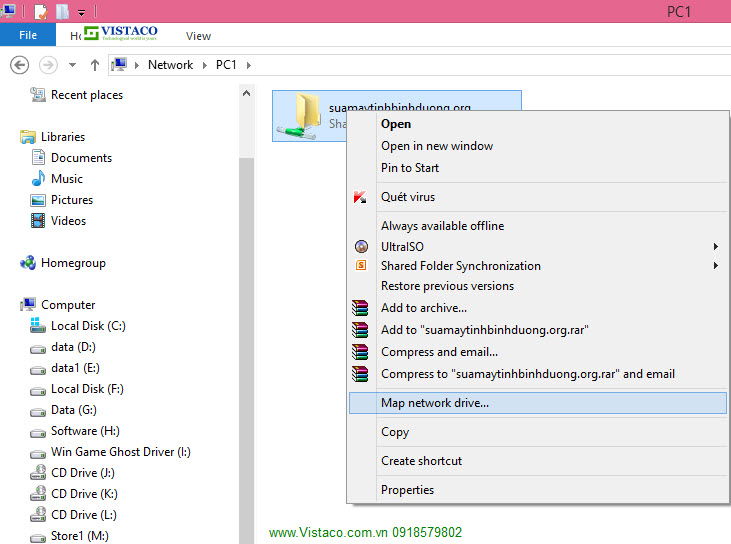
Khi ấy folder share sẽ được chuyển thành ổ đĩa Z (bạn có thể thay đổi ký tự ổ đĩa khi Map), nằm trong My Computer như hình sau.
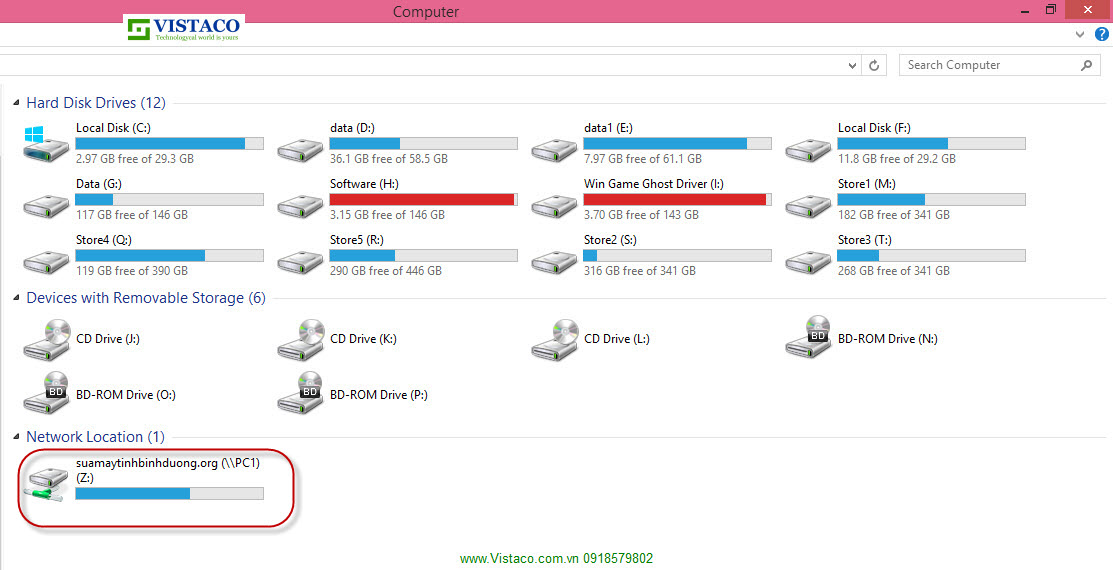
Quá tiện lợi nhỉ :D
Tuy nhiên, nếu có ai đó nói rằng "như vậy thì phải vào My Computer mới thấy, có cách nào nhanh hơn không?".
Sửa máy tính Bình Dương cũng pó tay với câu hỏi ấy, vì độ lười biếng quá bá đạo ^.^ Nhưng cũng xin gợi ý 1 phương pháp. Đó là khi Click phải vào Folder share, thay vì Map, bạn chọn Create shortcut, khi ấy, màn hình Desktop của bạn sẽ có 1 shortcut cho folder này, bạn có thể thay đổi tên tùy ý và khi click 2 lần vào, những gì bạn muốn sử dụng đã ở trong tầm tay.

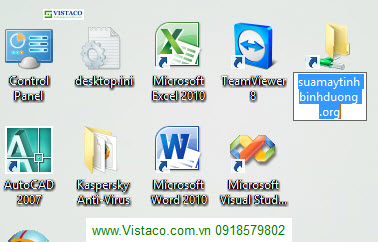
Hẹn gặp lại ở chủ đề tiếp theo!!!!!
Written by MrCi of Vistaco.
bình luận (1)
Tin liên quan
- Cùng Sửa Máy Tính Tại Bình Dương Khám Phá Google Chrome - Anh Là Ai Mà Ai Ai Cũng Biết
- Cùng Sửa Máy Tính Tại Bình Dương Gỡ Bỏ Qvo6.com Delta Search Hao123 Browser Protect Snap.do Babylon Laban.vn Mãi Mãi
- Quản Lý Sử Dụng Máy Tính, Kiểm Soát Truy Cập Internet Và Hơn Thế Nữa Với KIS 2013 - Khi Phần Mềm Bản Quyền Lên Tiếng!!!
- Cùng Sửa Máy Tính Bình Dương Backup Bản Quyền Kaspersky Internet Security
- Sửa Máy Tính Bình Dương, Đến Giờ Giải Trí Rồi - Cùng Nhau Xem 3D Rẻ Tiền
- Sửa Máy Tính Bình Dương Tiếp Tục Loạt Bài Viết Về Chia Sẻ Dữ Liệu Và Máy In Trong Mạng Nội Bộ (Phần 3)



Gửi bình luận của bạn